著Selena Komez1月に更新26、2018
iMessage、Facebook Messengerを使用して、iPhoneとiPadでメッセージを無料で送受信できます。 WhatsApp メッセージアプリは、iOSデバイスで一般的に使用されているアプリです。テキストメッセージ、iMessages、写真、iPhoneとiPad間のMMSの送受信には、Messagesアプリを使用します。他人は毎日、長い蓄積で、あなたは電話に保存されているSMSの多くを見つけるでしょう、したがって、一部のユーザーはできません iPhone 7 / 7 Plus / 6 / 6で重要なテキストメッセージを見つける.
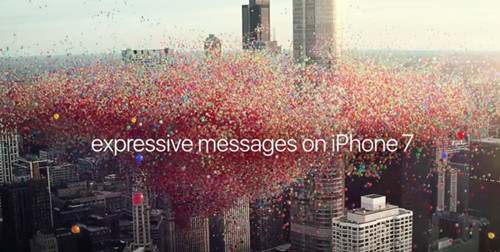
iPhone 7 / 6 / 6 / 6 Plusでメッセージの会話を検索する方法がわからない場合は、iPhoneのメッセージアプリの検索機能またはSpotlight検索ボックスを使用してメッセージをすばやく検索できます。 iPhoneのデータ復旧の助け。
メッセージアプリの検索機能で、iPhone上の既存のすべてのiMessages会話およびテキストメッセージを名前、単語、フレーズ、またはその他の検索用語で簡単に検索できます。iPhoneおよびiPadのメッセージアプリ検索機能の使い方を説明します。
ステップ1メッセージiPhoneまたはiPadのアプリ。
ステップ2。メッセージアプリを開いた後、画面をプルダウンするだけで、隠された検索機能が表示されます。
ステップ3を検索バーにタップして、名前、電話番号、またはメッセージへの単語の検索ボックスを入力します。
ステップ4検索(メッセージ)の結果リストが自動的に下に表示されますので、希望のメッセージをタップして詳細を表示してください。
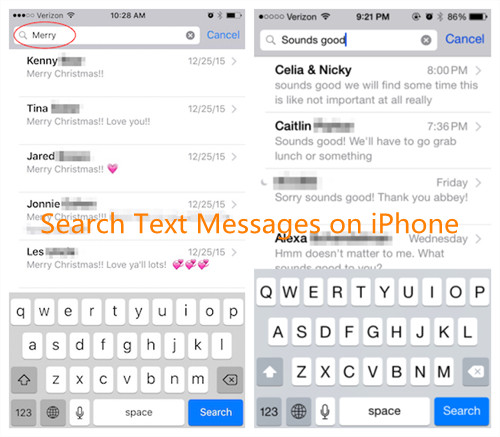
まず第一に、テキストメッセージがSpotlight検索で利用可能であることを確認するために、あなたはSettings> General> Spotlight Searchでチェックする必要があり、そして既存のMessageがチェックされることを確認する必要があります。
iPhoneで ホーム画面タップするだけ 引き下げる 画面上で、次に隠された Spotlightの検索 その後、検索バーをタップして、検索している単語/メッセージ/名前/情報を入力します。 検索結果が表示されたら、下にスワイプしてリストをスクロールし、メッセージセクションを表示します。検索したいメッセージをタップして詳細情報を表示します。
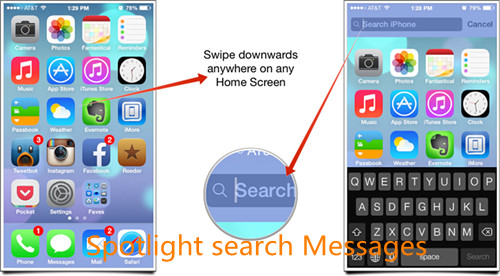
ノートあなたが望むテキストメッセージやiMessagが見つからない場合は、誤ってiPhone上のテキストメッセージを削除または紛失した可能性があります。神経質にならないでください。 iPhone 7 / 7 Plus / 6S / 6から削除されたメッセージを回復するためのiPhone SMS Recovery。
iPhone 7またはiPhone 7 PlusでSMSを紛失した
脱獄、iOSデバイスのクラッシュ、誤った方法で画面に触れてiPhoneから情報を削除するなどの間違った場合には、データは消えてしまいます。いくつかの事情、特に重要なSMSによってiPhoneからの貴重なデータが失われる可能性があります。
iPhone 7データ復旧回復を容易にしなさい - それはあなたがすぐにすることを可能にするデータ回復である iPhone 7で削除されたテキストメッセージを復元するまた、iPhone 6S / 6 / SE / 5S / 5 / 4S / 4、iPad、iPod touchのいずれかです。紛失したSMS、連絡先、写真、ビデオ、メモ、WhatsAppメッセージ、Kikメッセージ、通話履歴、および通話履歴を回復できます。 iPhone 7 / 7 Plusの他のアイテム:デバイスからの復元、iTunesのバックアップからの復元、またはiCloudのバックアップからの復元。Phone7 Data Recoveryを使用すると、プログラムで失われたデータをプレビューできるようになります。それに加えて、キーワードやフレーズを入力してテキストメッセージやiMessagesのような特定の情報をプレビューすることをサポートします。
ステップ1。iPhone 7をコンピュータに接続します
iPhone 7をコンピュータに接続し、iPhone7のデータ復旧を実行します。「iOSデバイスから復旧する「オプションを選択すると、デバイスが接続されていることを通知するインターフェースが表示されます。

iPhoneからのステップ2.Scanメッセージ
回復する必要のあるファイルの種類を選択し、「スキャンの開始」を続行します。失われたSMSをiPhoneから回復するだけの場合は、「メッセージと添付ファイル」をクリックするだけです。プログラムはiPhoneのデータのスキャンを自動的に開始します。スキャンが終了するまで待って、スキャンを確認する必要があります。結果。

ステップ3。iPhoneから失われたSMSをプレビューして回復する7 / 7 Plus
スキャンが終了すると、見つかったすべてのデータがカテゴリに一覧表示されます。メッセージを復元する前にプレビューできます。「」をクリックしてください。メッセージ」項目で詳細を確認し、取り戻したいメッセージのXNUMXつまたはすべてを選択します。最後に、メッセージを復元して、「」をクリックしてコンピュータに保存します。回復する"ボタンをクリックします。

ステップ1。iTunesRecovery Modeを選択します。
最初のステップでiPhone7 Data Recoveryを起動し、iPhone 7をコンピューターに接続して、「iTunesのバックアップファイルから復元する" リカバリモード。
ステップ2。iTunesBackup Fileを選択して解凍します
バックアップファイル(通常は最新のもの)を選択し、「スキャンの開始「次に、左側のサイドバーにすべてのバックアップコンテンツが適切に分類されているのがわかります。

ステップ3.Previeと復元iTunesのバックアップファイルから失われたSMS
押す "メッセージ」をクリックすると、iPhoneから失われたメッセージと既存のメッセージがすべて表示されます。メッセージリストの詳細データをクリックし、「回復する最後に、選択したデータをコンピュータまたはデバイスに保存するかどうかを選択するように求められます。

無料でiPhoneのデータ復旧をダウンロードしてiPhoneから削除されたSMSを取得しようとします。
続きを読む:
プロンプト: 次のことを行う必要があり ログイン あなたがコメントすることができる前に。
まだアカウントがありません。 ここをクリックしてください 登録.

コメントはまだありません 何か言って...